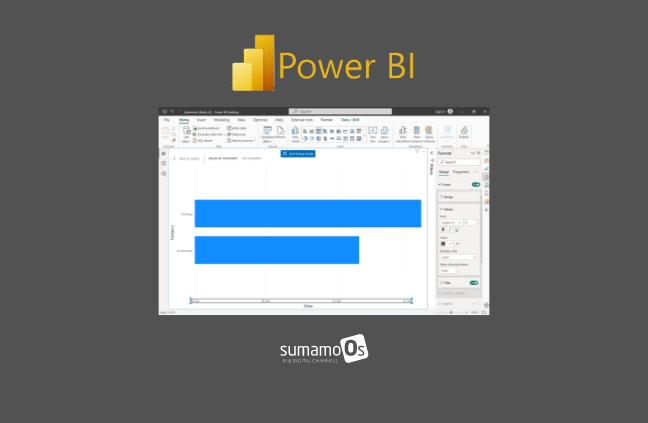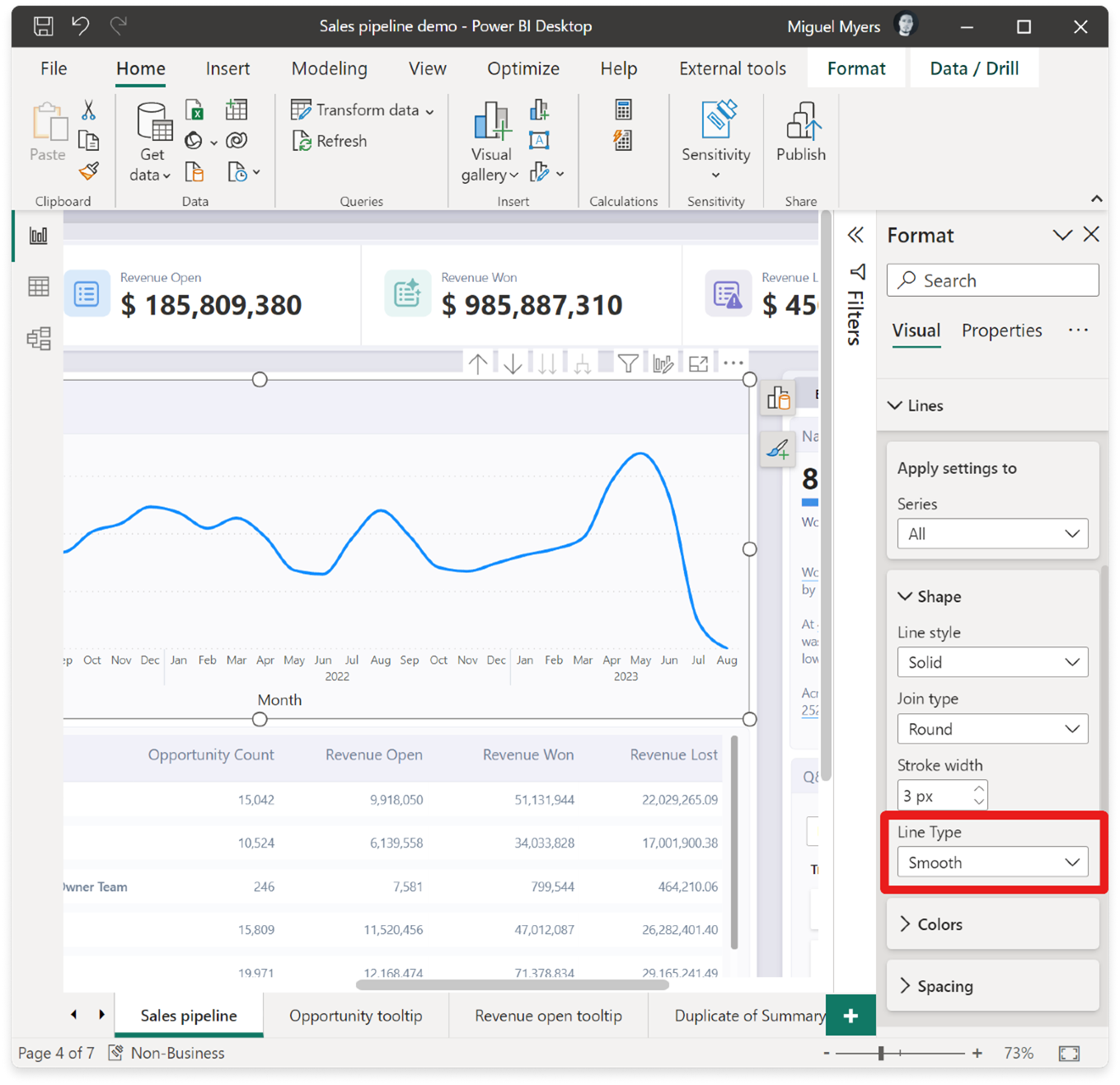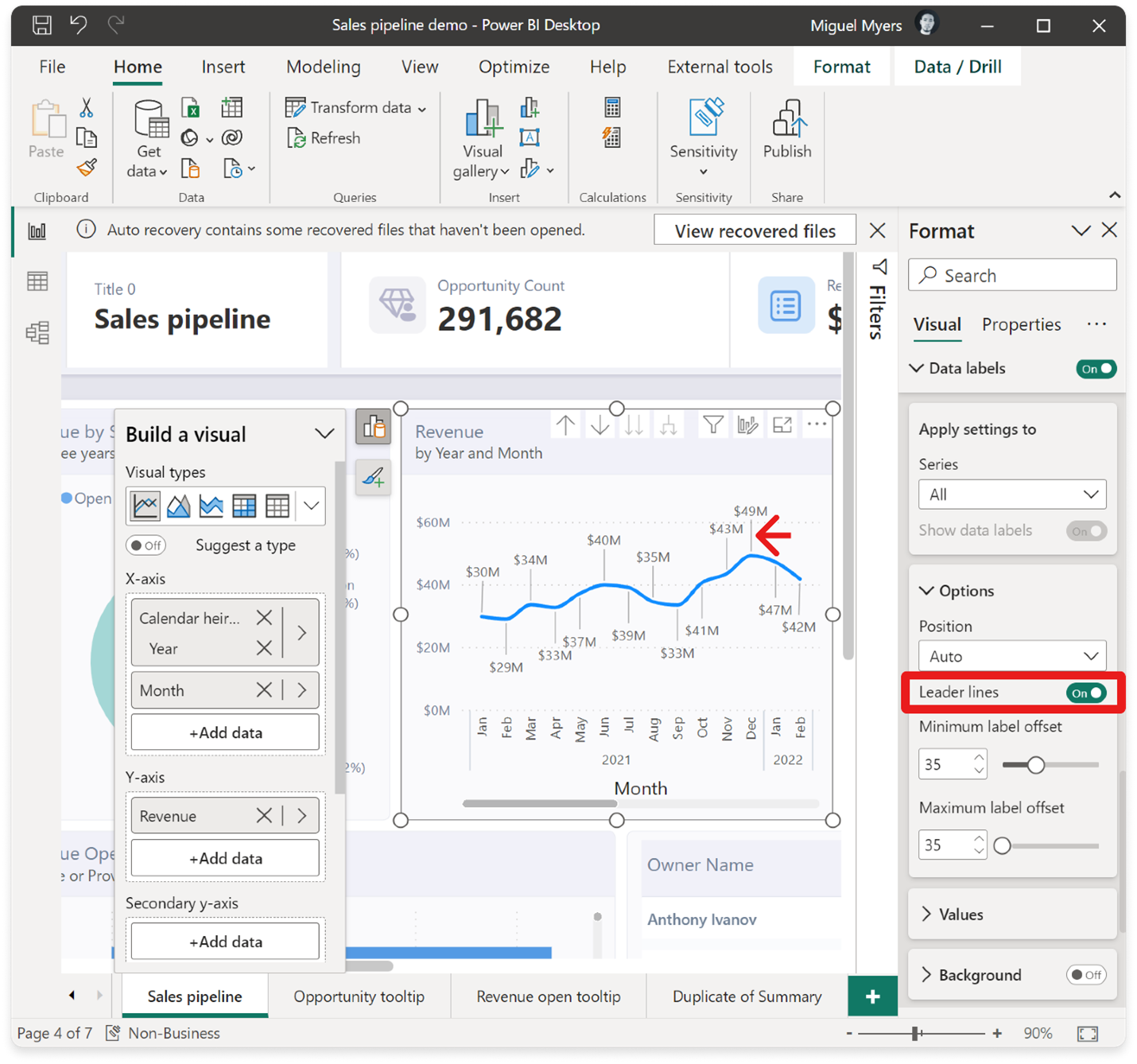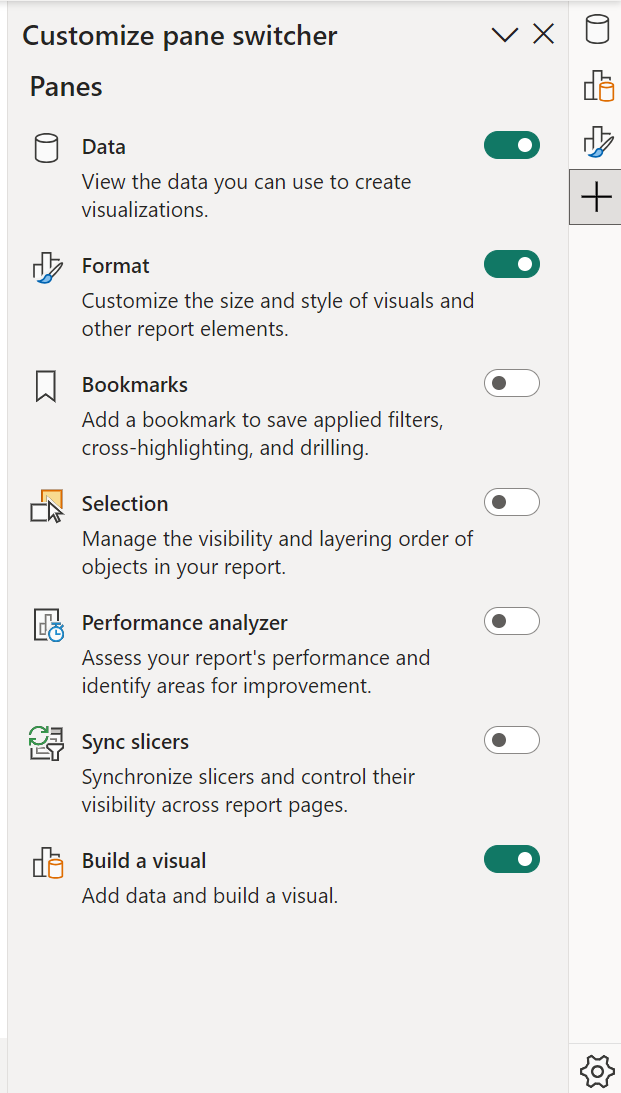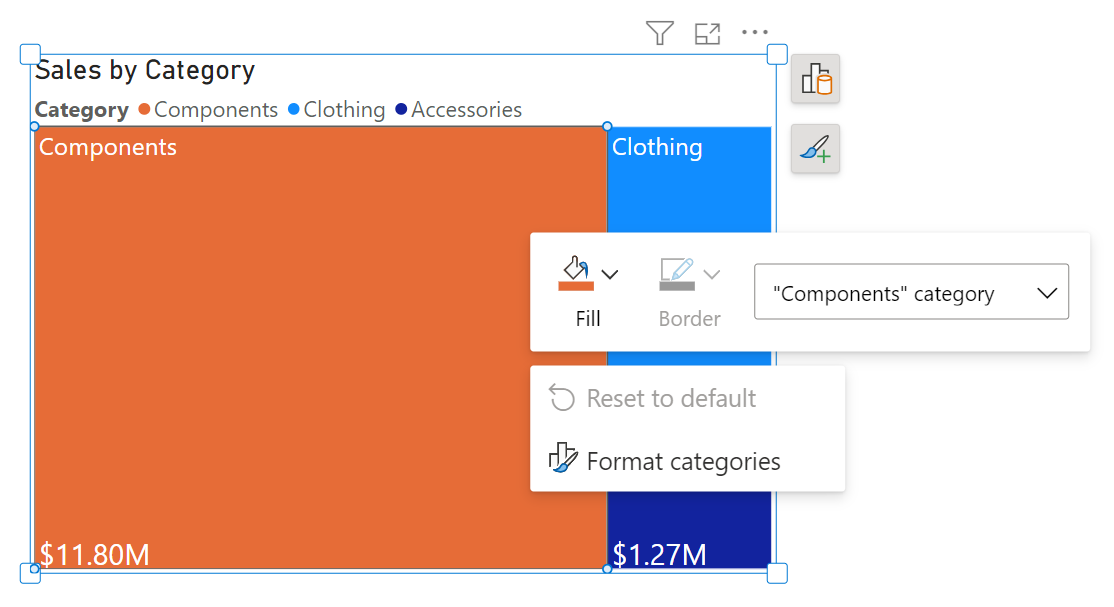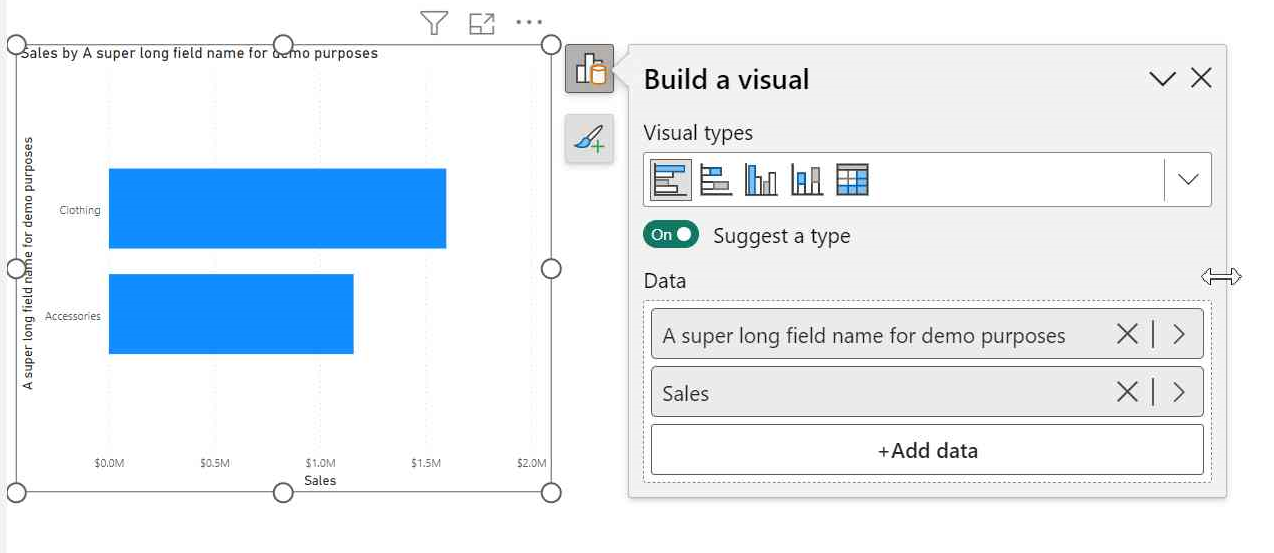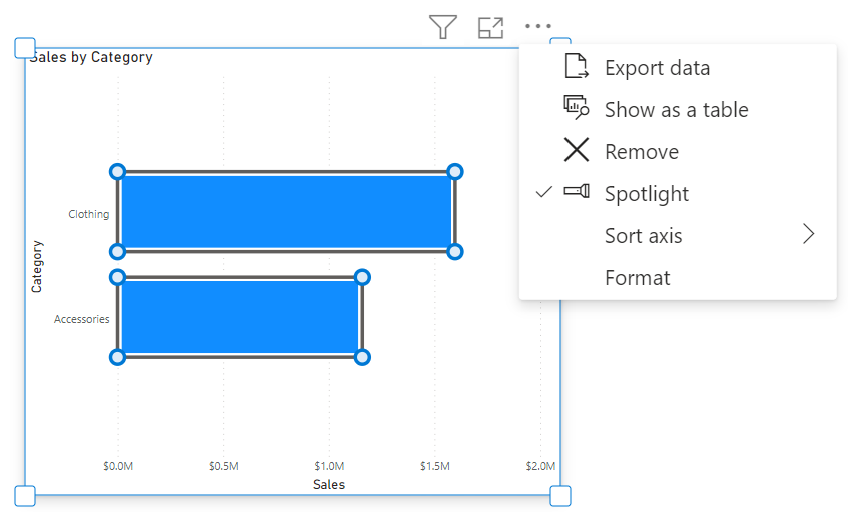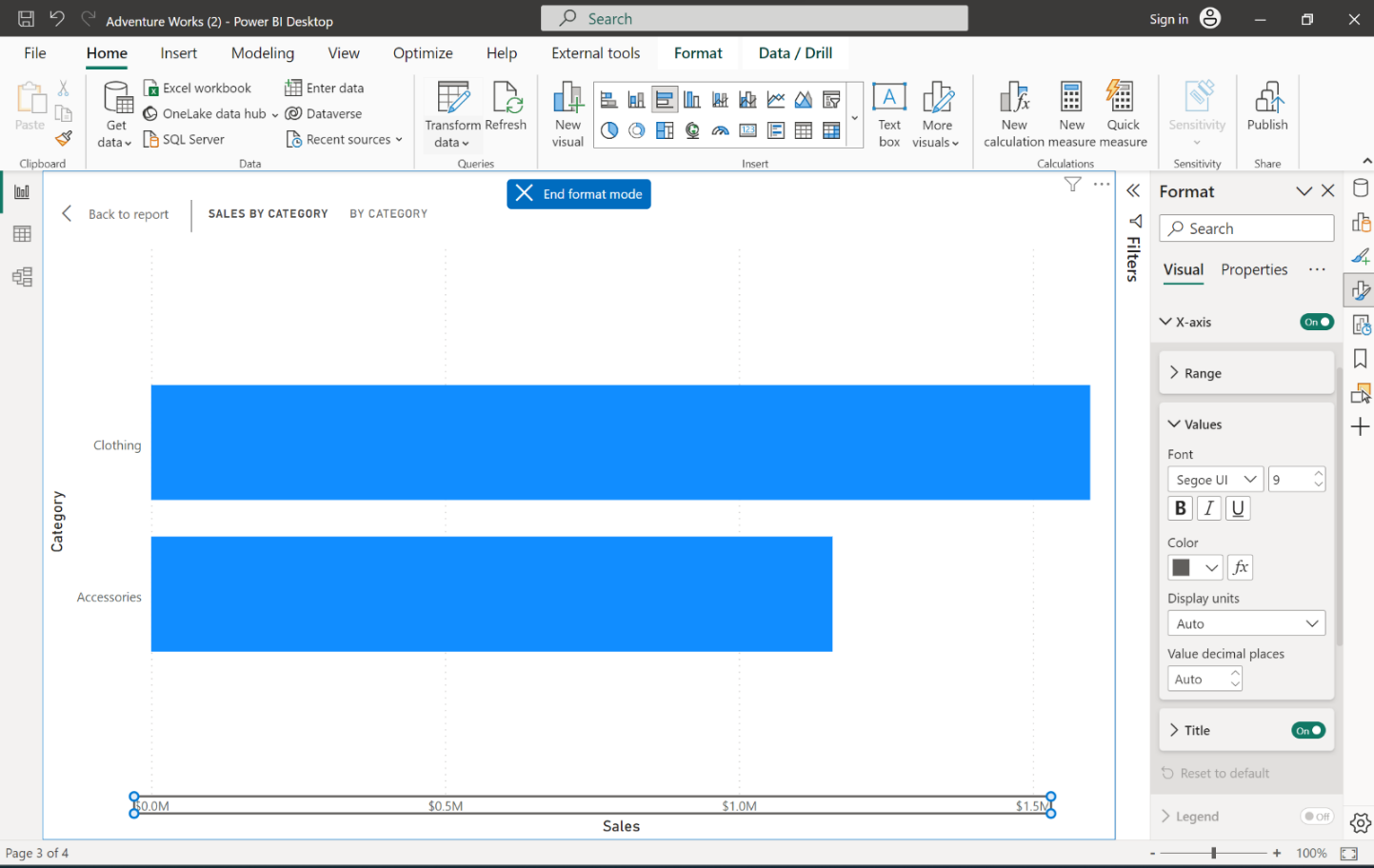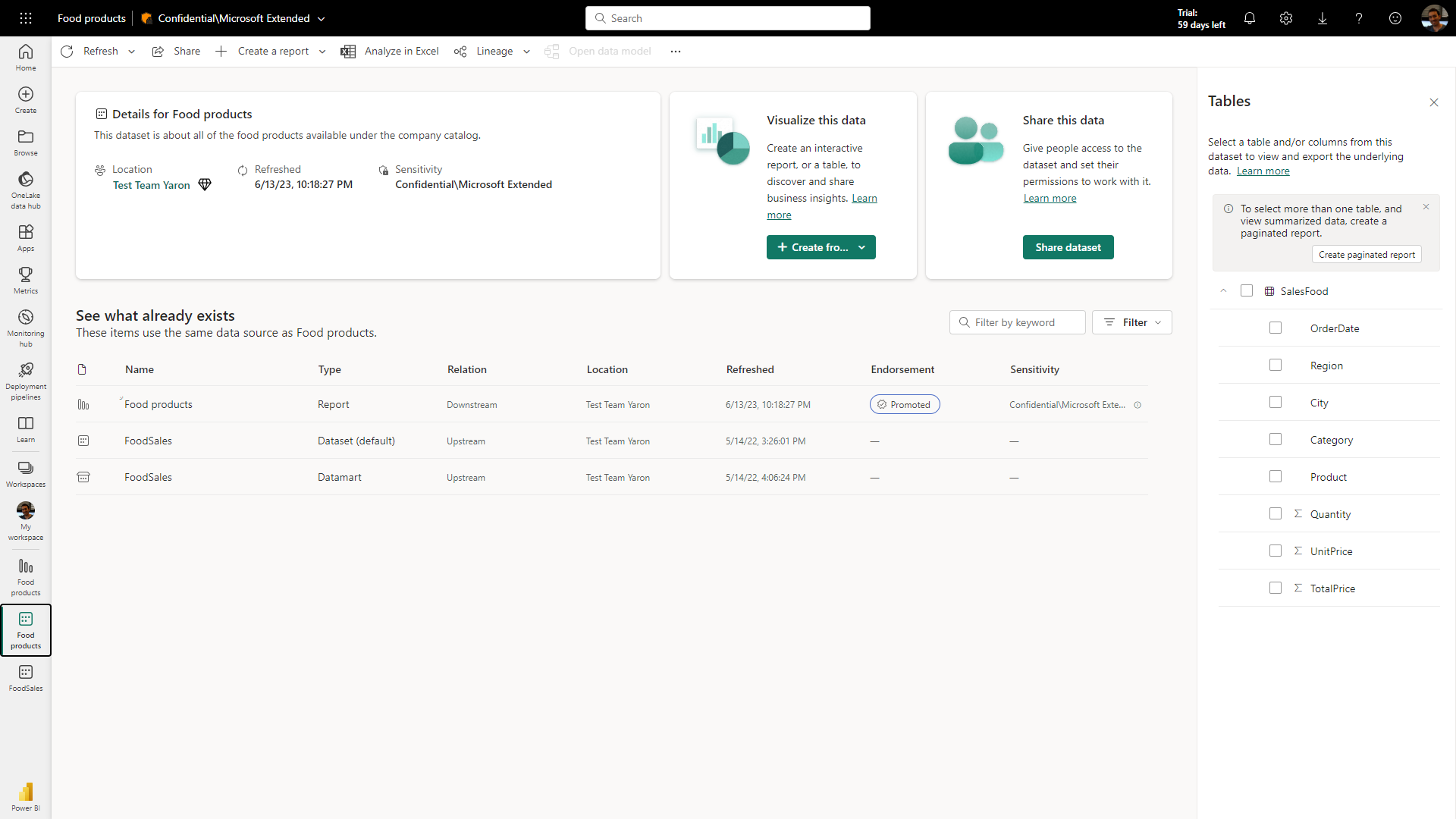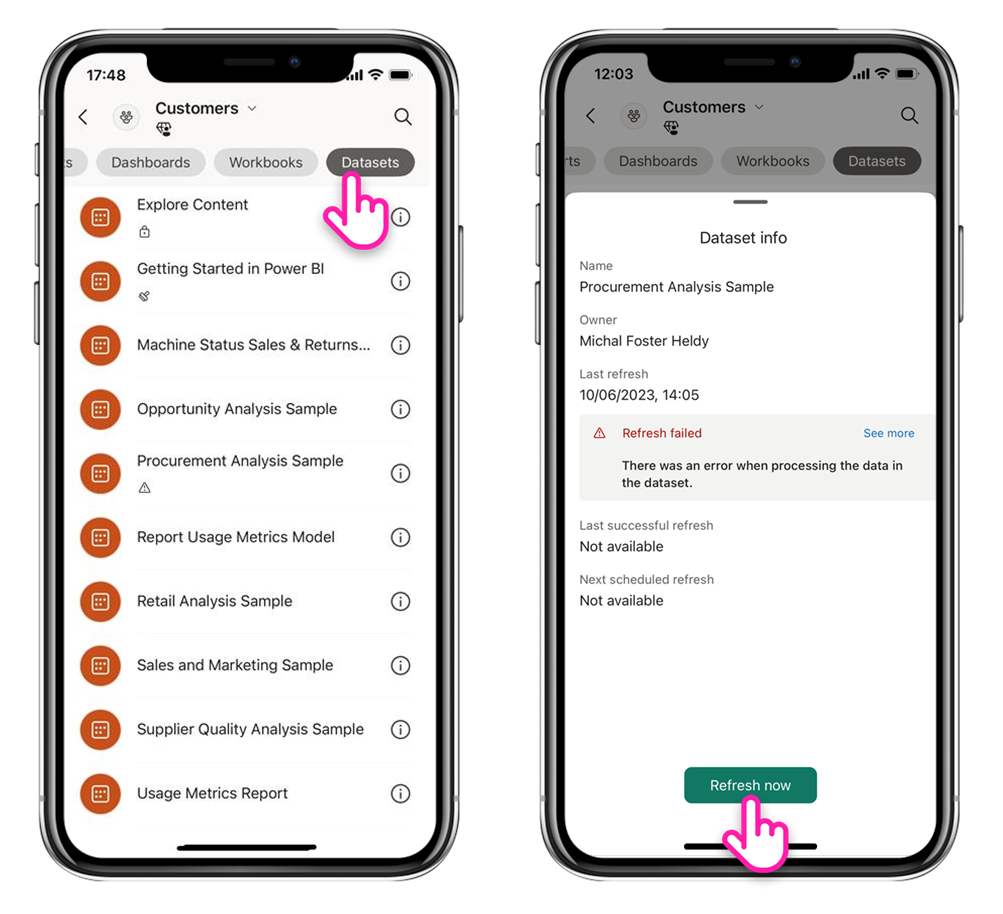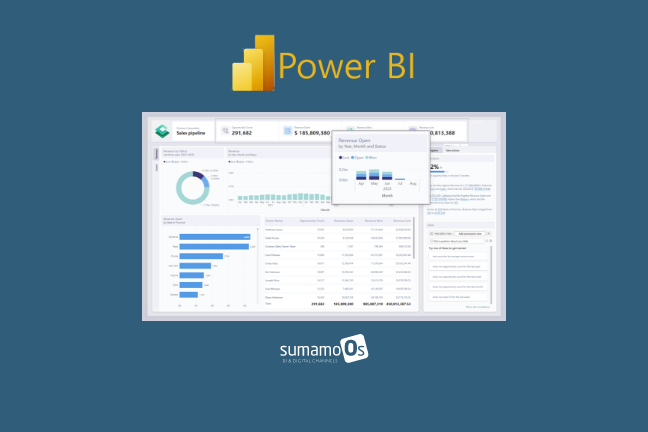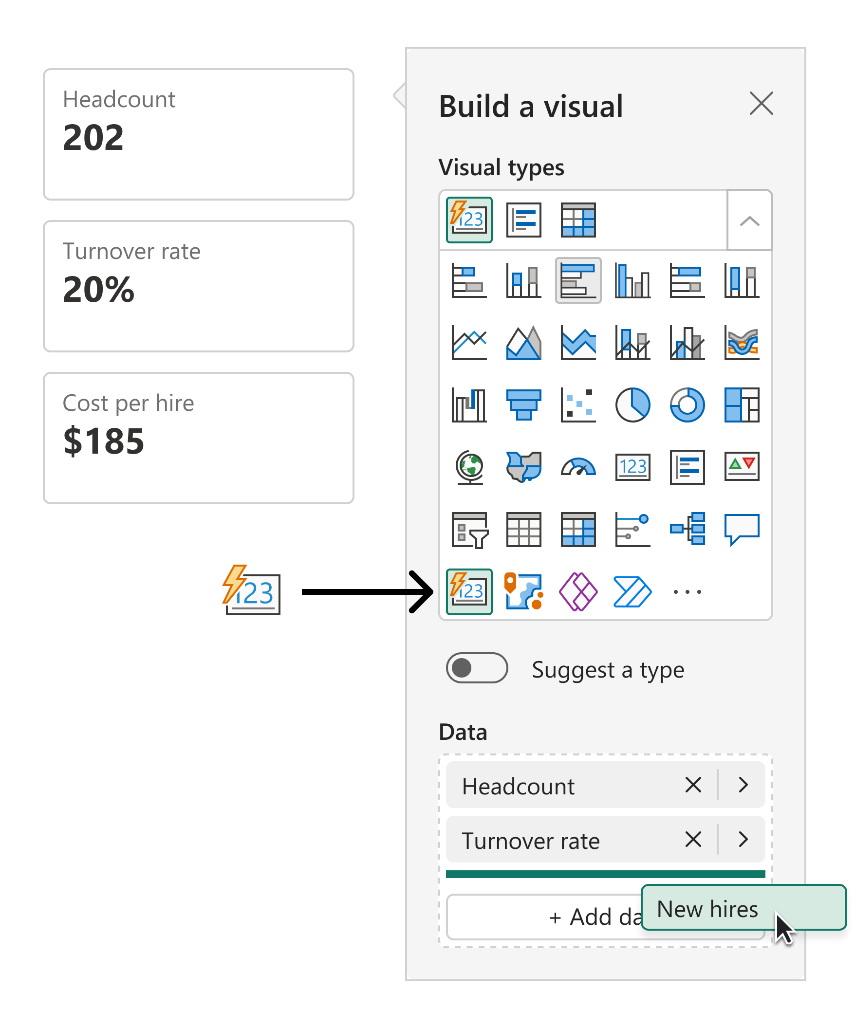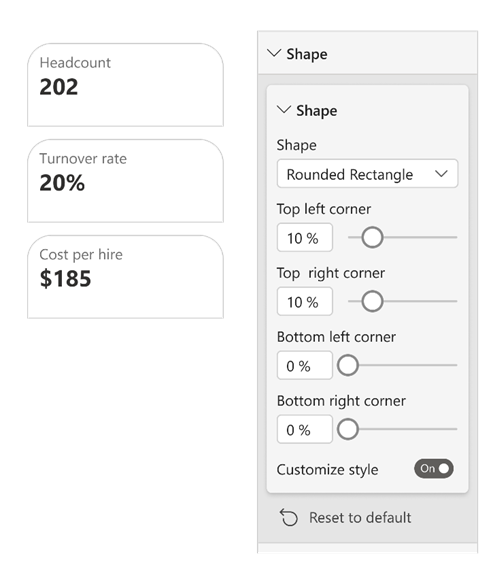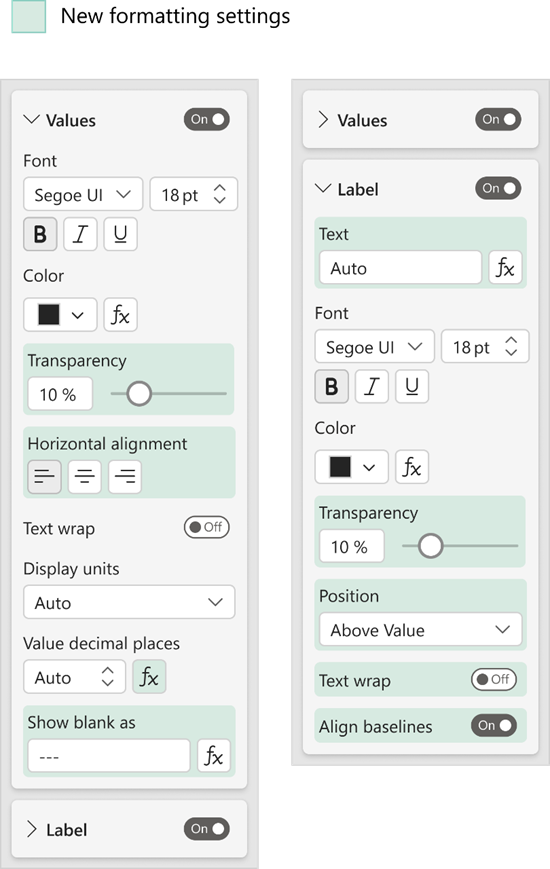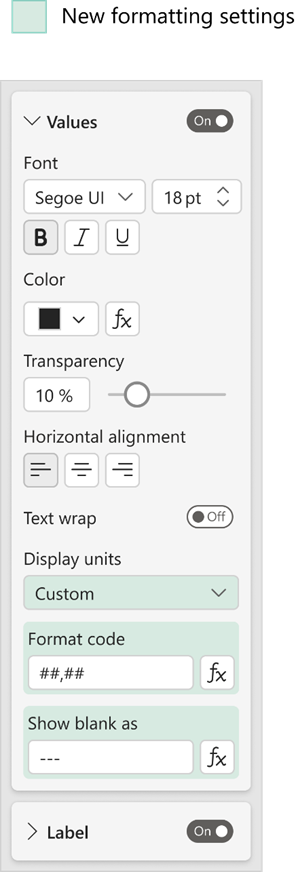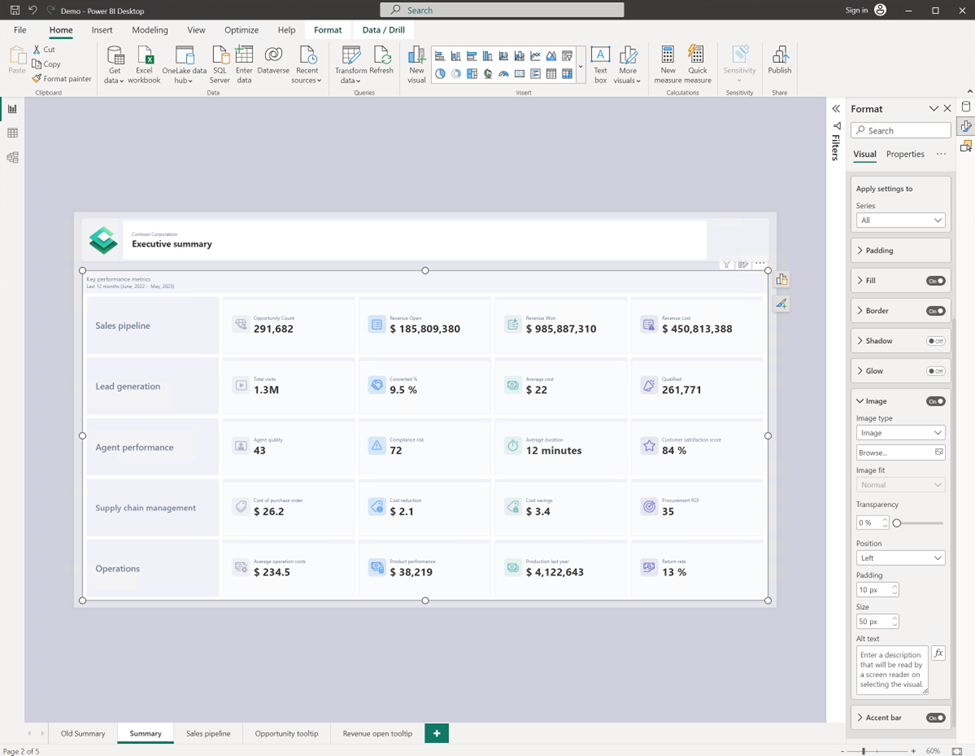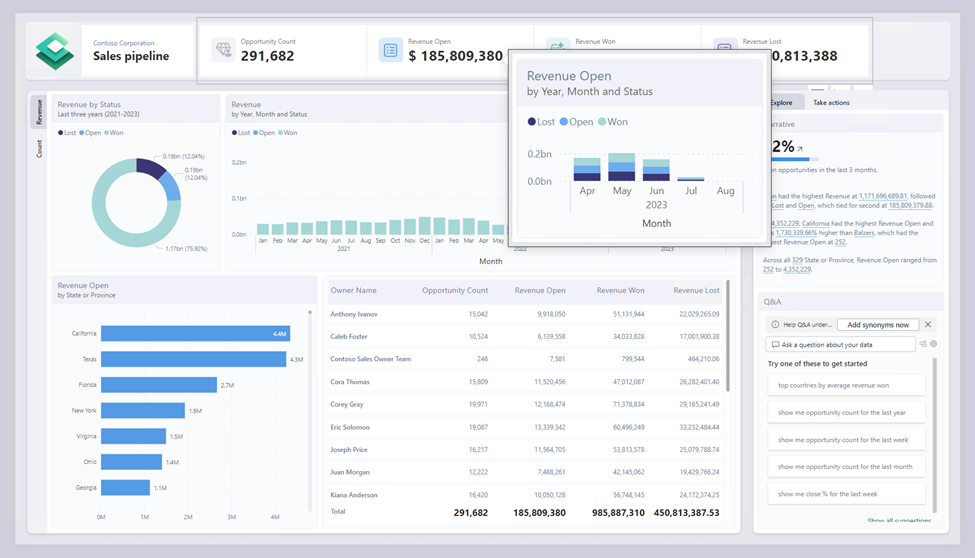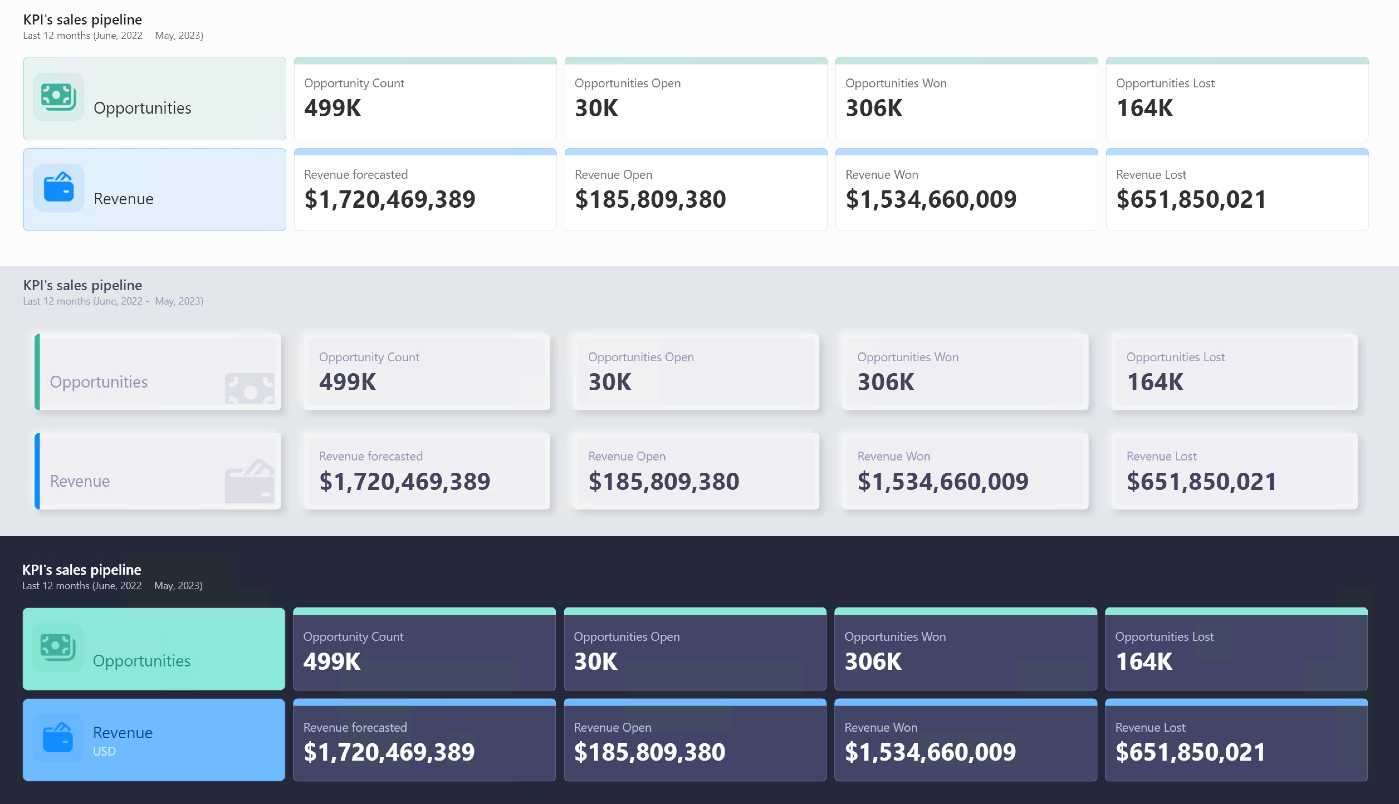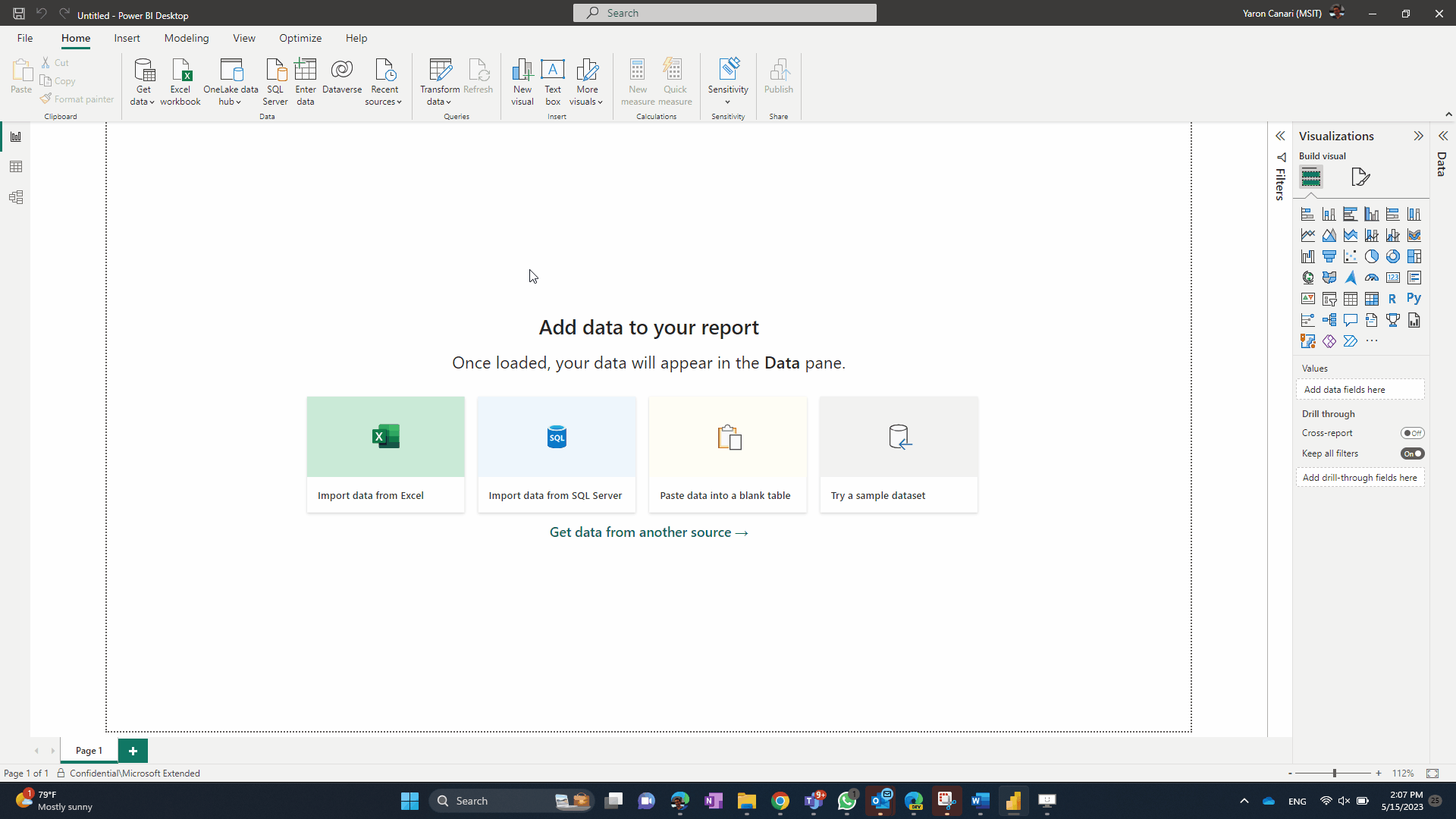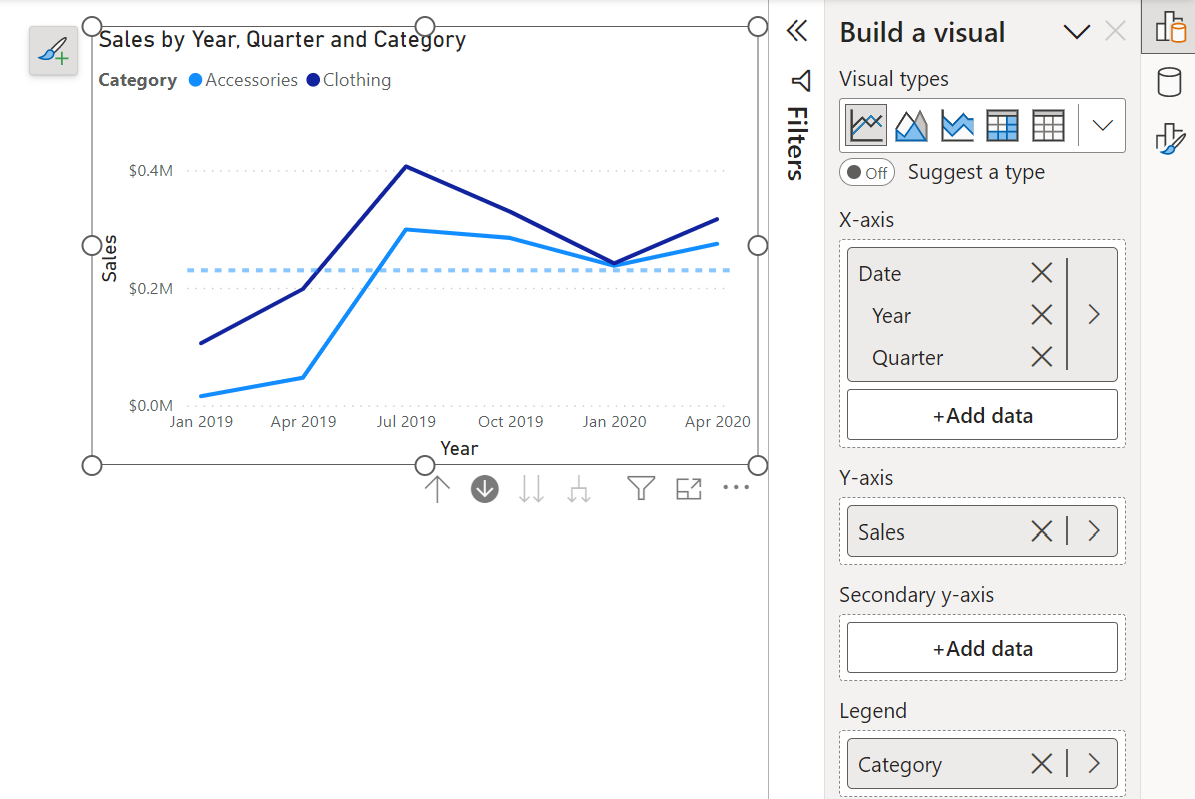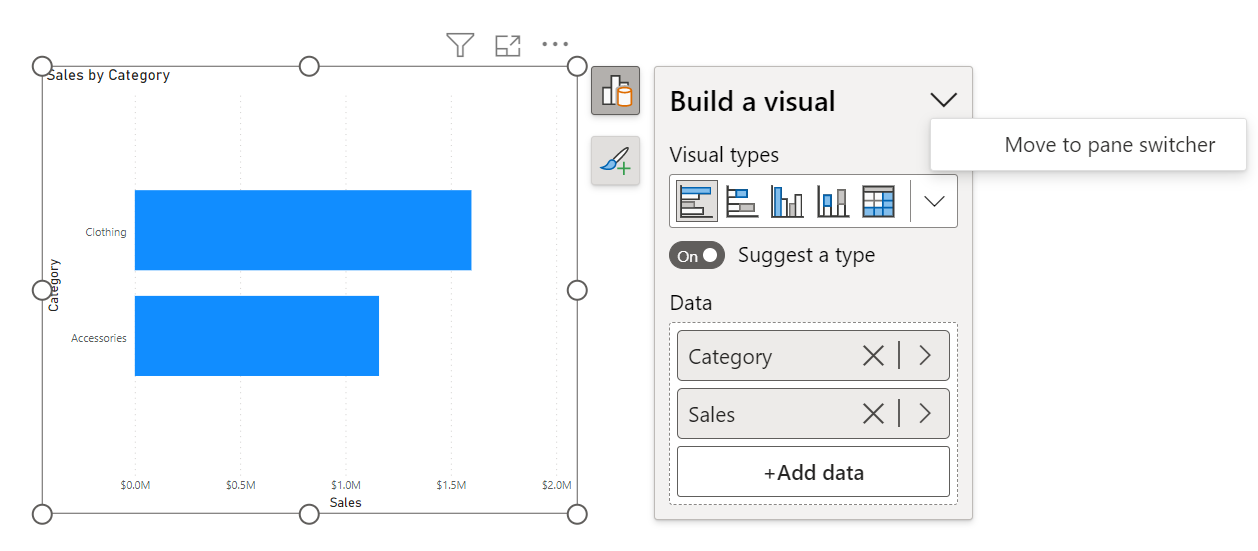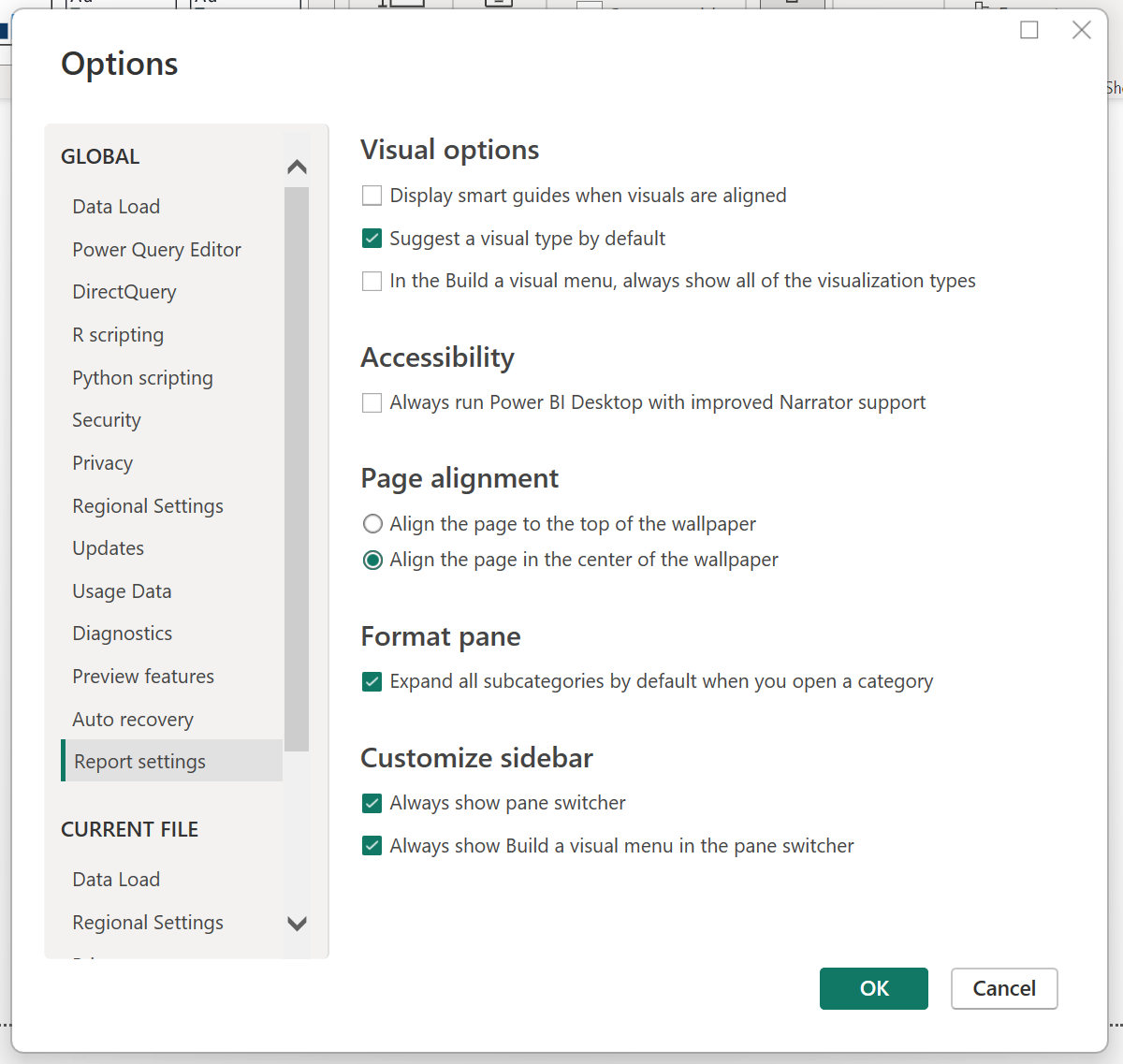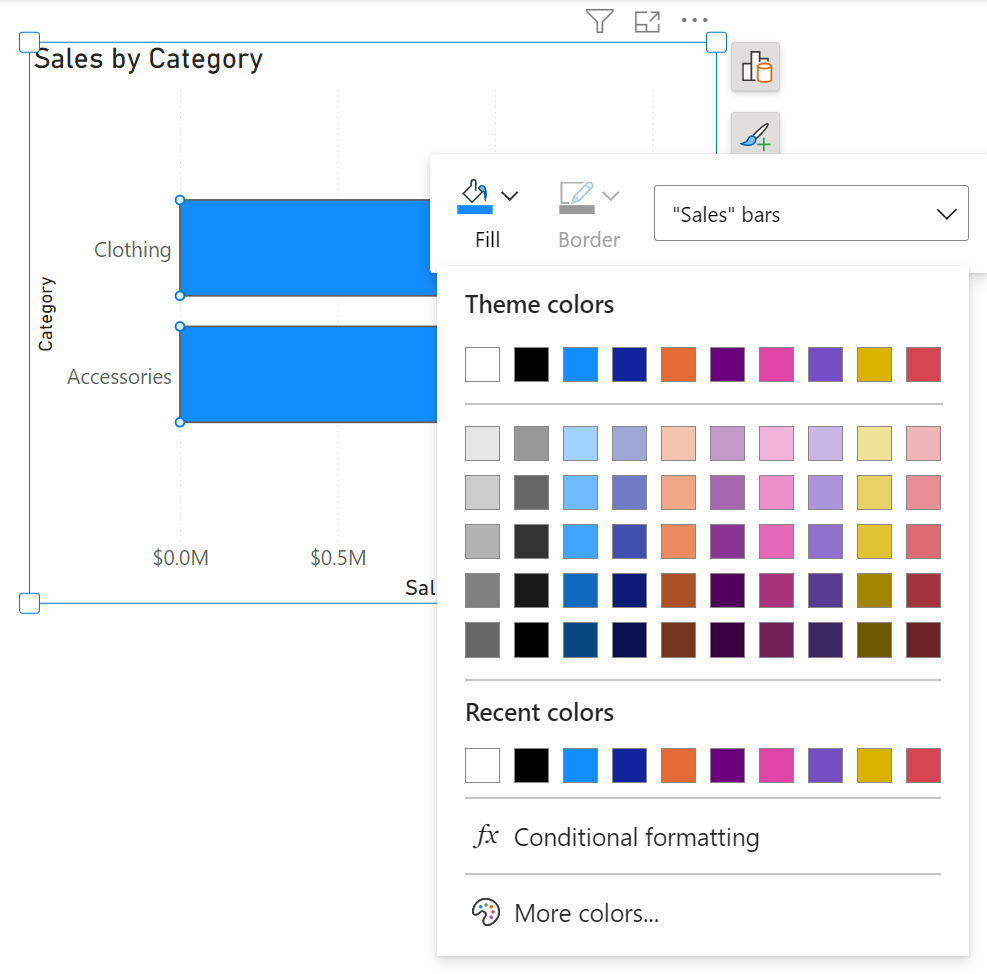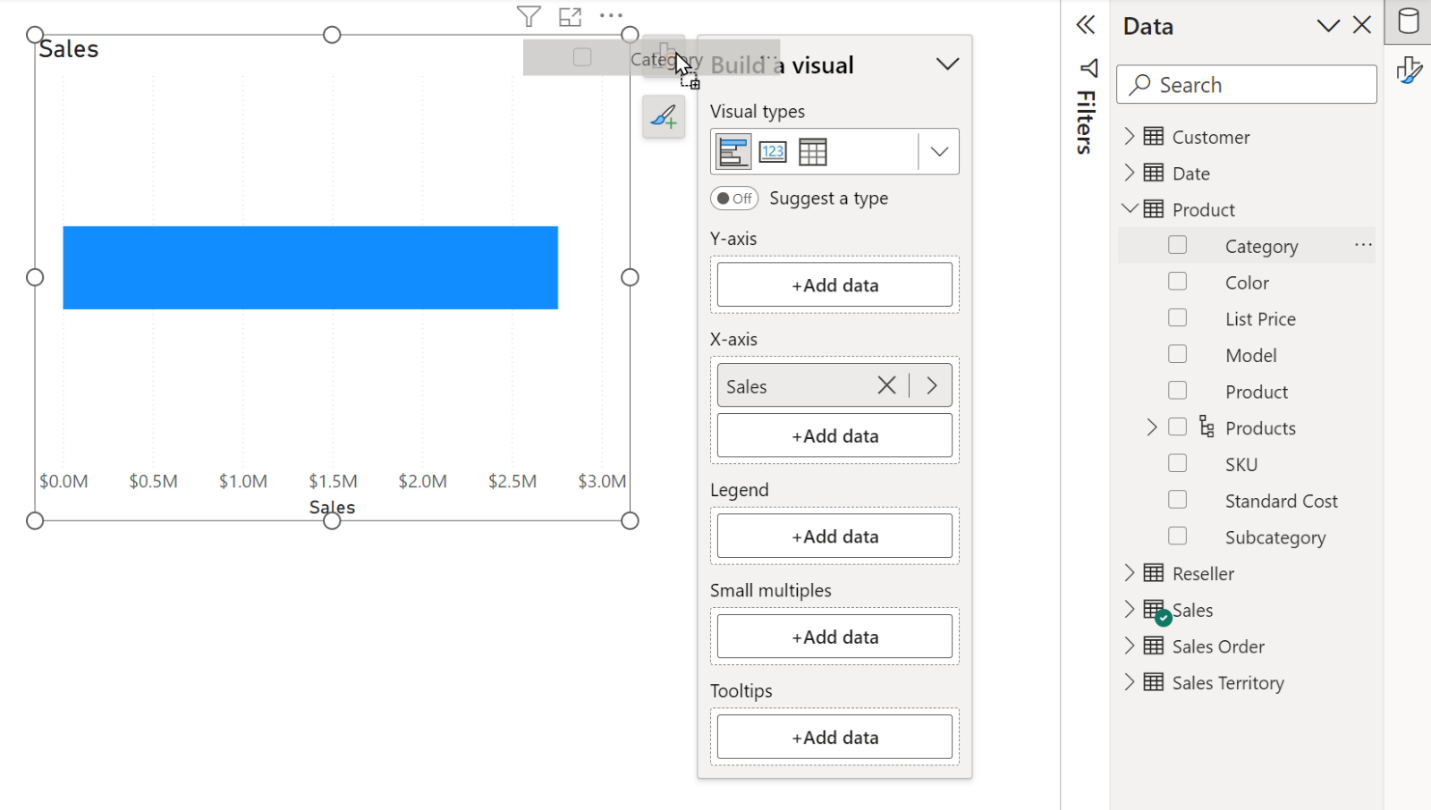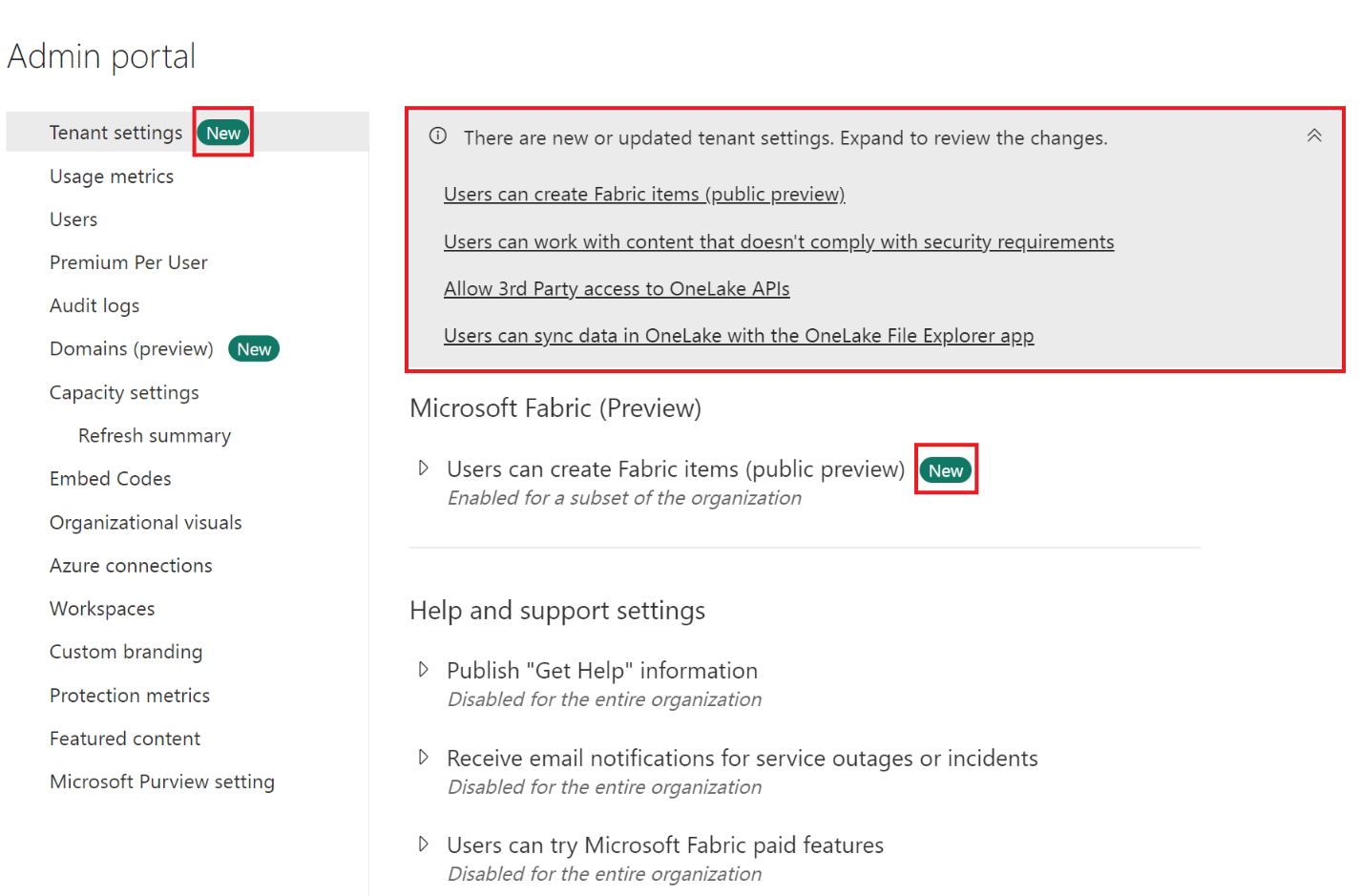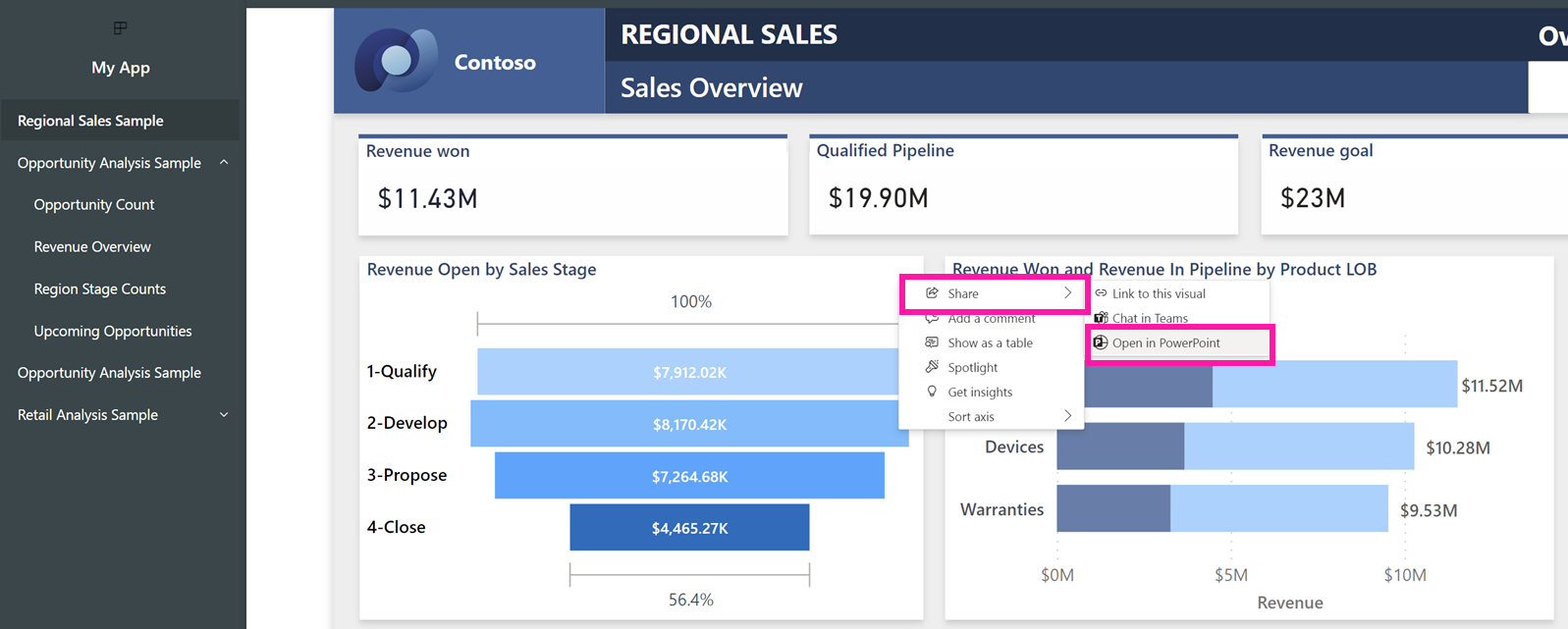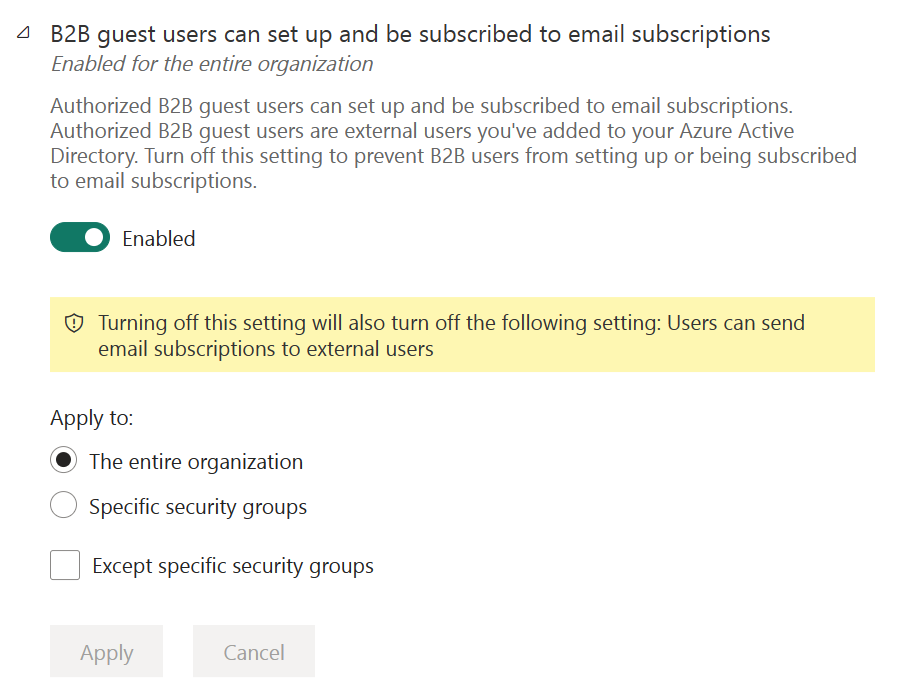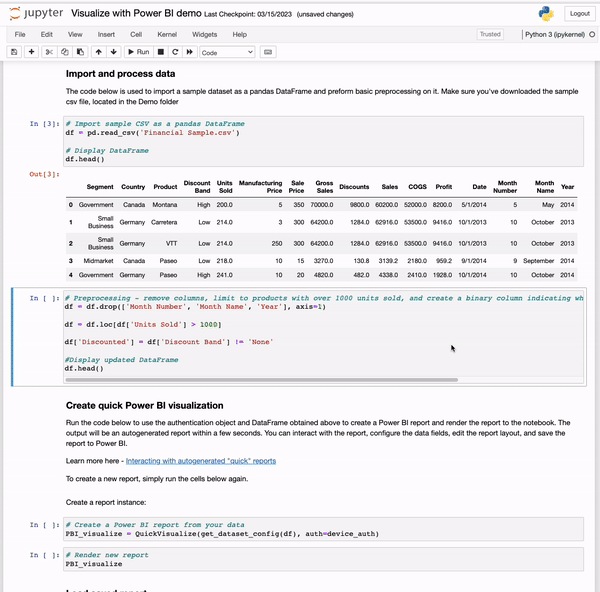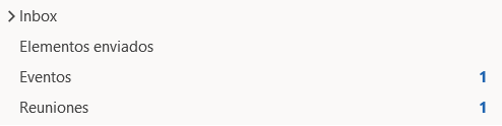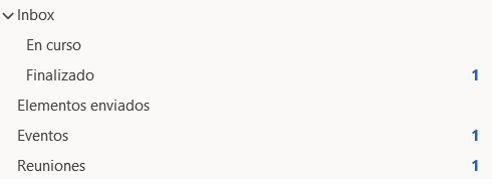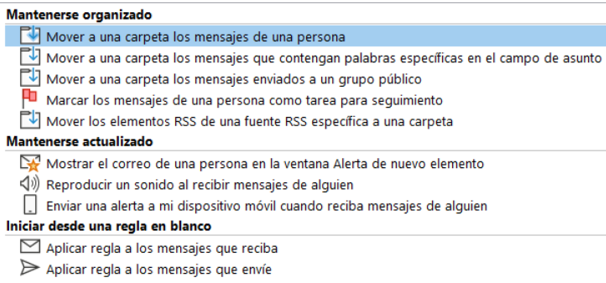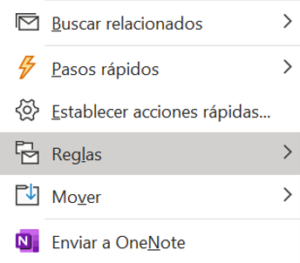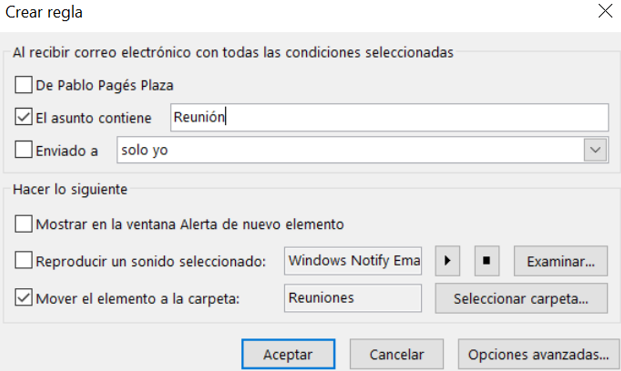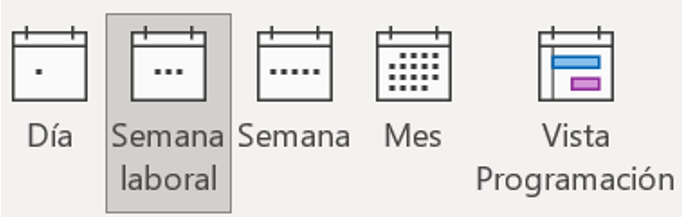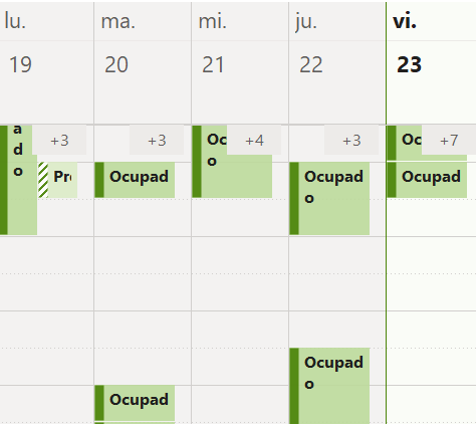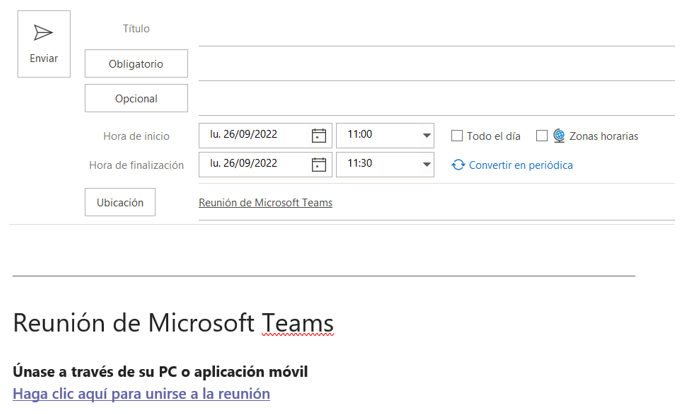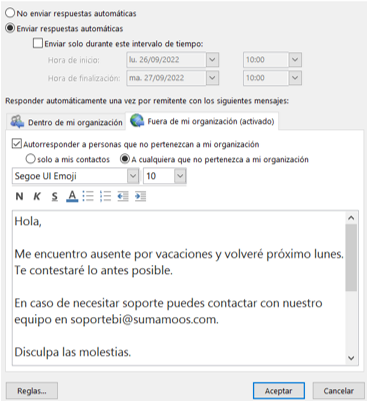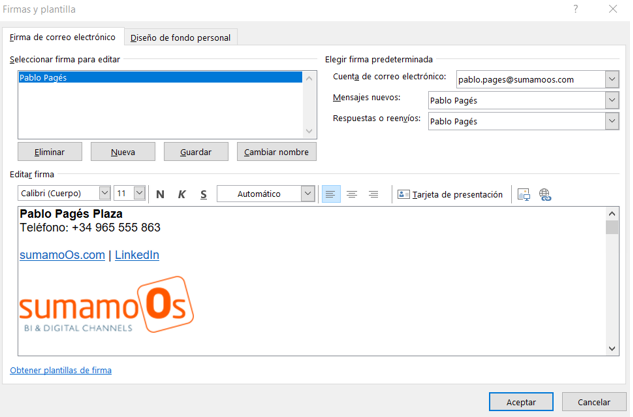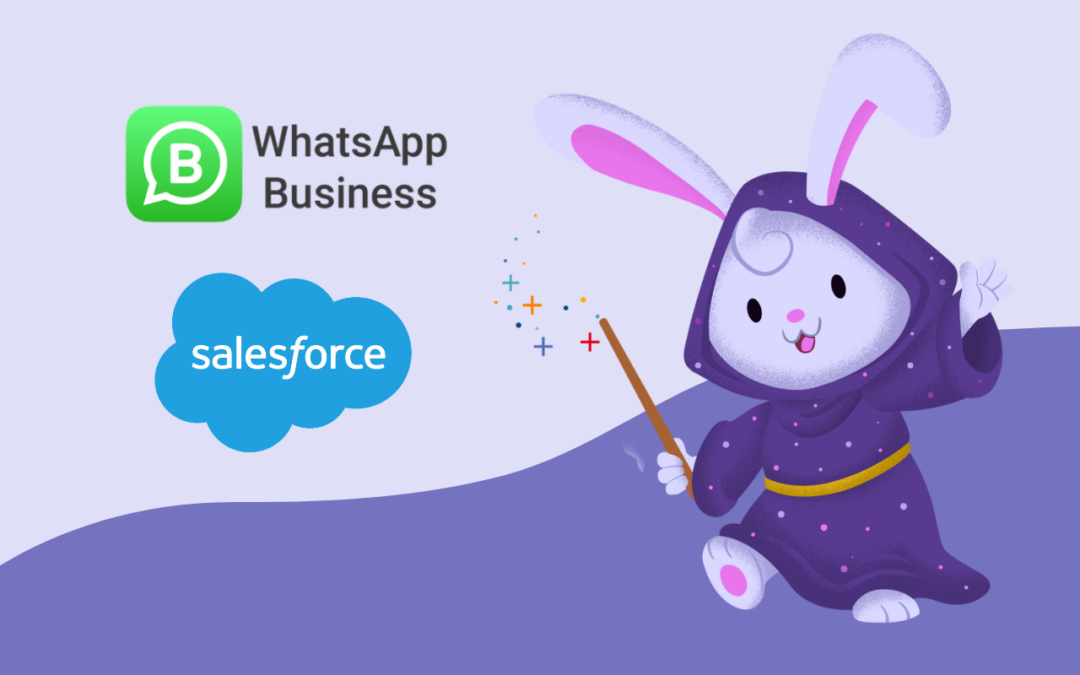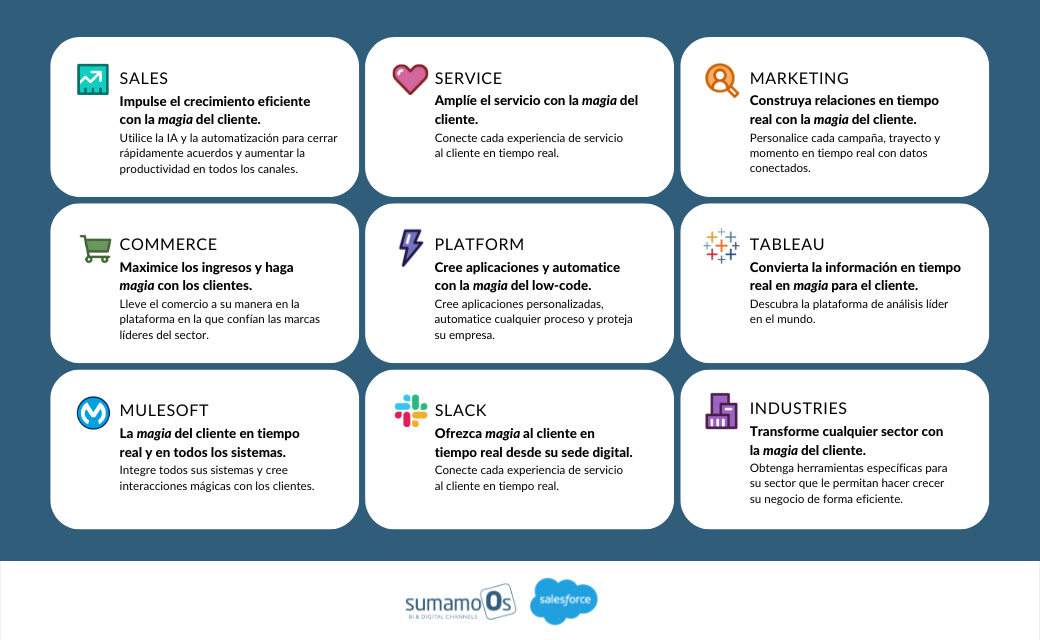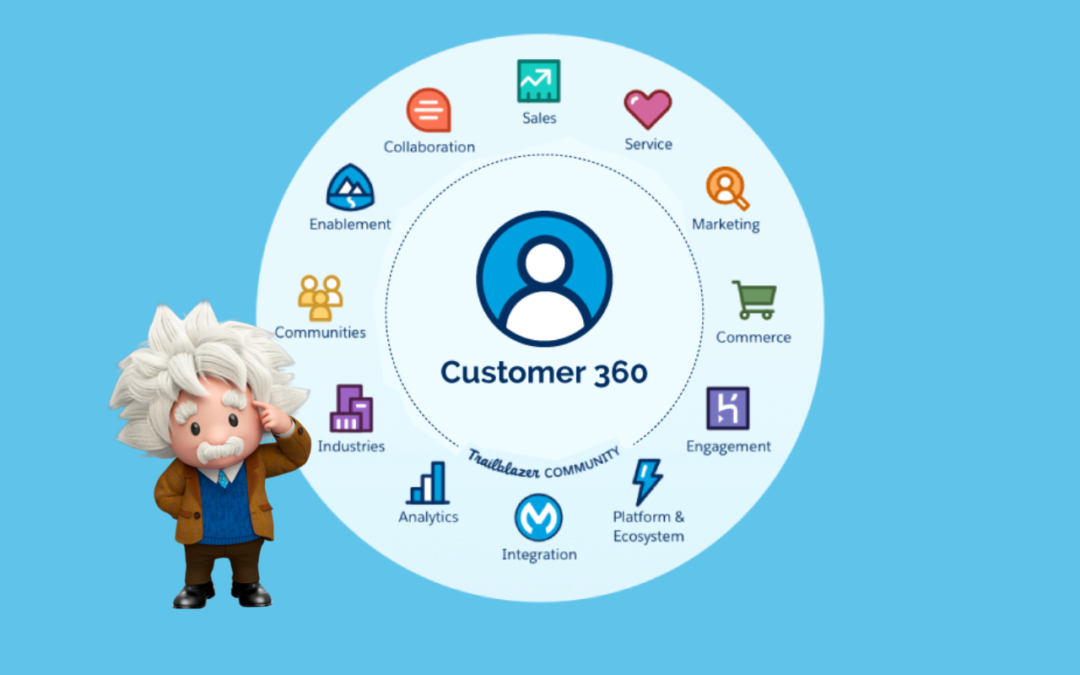¿Te has preguntado alguna vez qué sería de tu vida si pudieras ver información virtual sobre el mundo físico que te rodea?
La realidad aumentada está transformando la forma en que vivimos, trabajamos y jugamos. En este artículo, hablaremos de cómo funciona la tecnología de realidad aumentada, las formas creativas que se utilizan en diversas industrias, y cómo esta tecnología emergente podría impactar en nuestro futuro.
¿Qué es la realidad aumentada?
La realidad aumentada, o AR, es una tecnología que superpone elementos digitales, como gráficos, videos o información, en el entorno físico en tiempo real a través de dispositivos como smartphones o gafas, enriqueciendo la experiencia visual y proporcionando información adicional a los usuarios.
Como funciona
La realidad aumentada utiliza la cámara de tu dispositivo (ya sea un teléfono o una tableta) para mostrar elementos virtuales sobre el mundo real en tiempo real.
- La camara captura el entorno real a tu alrededor.
- El software de AR analiza la imagen para detectar superficies, contornos y dimensiones planas donde colocar objetos virtuales.
- Los gráficos, imágenes y textos virtuales se superponen a la imagen real usando esas superficies detectadas.
- La pantalla muestra la mezcla de lo real con lo virtual, dando la ilusión de que los objetos digitales existen en el espacio físico.
Usos de la realidad aumentada
La AR se utiliza en muchas industrias y para diversos propósitos:
- Retail y comercio electrónico: probar productos virtualmente
- Educación: libros interactivos, apps educativas
- Turismo: guías de viaje interactivas, reconstrucciones históricas
- Medicina: cirugías guiadas por computadora, formación de médicos
- Entretenimiento: juegos, efectos visuales en películas y TV
- Manufactura: ensamblaje asistido por realidad aumentada
La realidad aumentada transforma la forma que interactuamos con la tecnología y el mundo que nos rodea.

Ejemplos de uso de la realidad aumentada
La realidad aumentada se utiliza en una variedad de aplicaciones que mejoran la experiencia del usuario. Algunos ejemplos son:
Juegos
Los juegos de realidad aumentada combinan el mundo físico con el virtual. Por ejemplo, Pokémon Go usa la cámara de tu teléfono para mostrar Pokémons en el mundo real a través de la pantalla. Esta aplicación de la realidad aumentada puede hacer que los juegos sean más convincentes e interesantes.
Educación
La realidad aumentada se utiliza para mejorar la educación de varias maneras. Por ejemplo, se pueden crear modelos 3D de objetos que los estudiantes pueden manipular y explorar. Libros de texto aumentados pueden incluir contenido multimedia adicional como animaciones, simulaciones y videos. Algunas aplicaciones permiten a los estudiantes explorar el cuerpo humano, el sistema solar o incluso una célula. La realidad aumentada hace que el aprendizaje sea más atractivo e intuitivo.
Comercio
Muchas empresas utilizan la realidad aumentada para mejorar la experiencia de compra del cliente. Por ejemplo, algunas aplicaciones de compras permiten a los clientes ver cómo se verían con diferentes gafas, sombreros o maquillaje. Ikea Place permite a los clientes ver como se verían diferentes muebles de Ikea en su propia casa. Otras aplicaciones permiten a los clientes obtener información adicional sobre un producto simplemente escaneando su código de barras. La realidad aumentada da a los minoristas otra forma de conectarse con los clientes y mejorar su experiencia de compra.
Conclusión
No cabe duda de que esta tecnología seguirá avanzando en los próximos años y cada vez tendrá más presencia en nuestras vidas diarias.
Imagina lo que nos espera: ir de compras en una tienda virtual desde la comodidad de tu sofá, asistir a un concierto de tu banda favorita desde cualquier lugar del mundo o quizás hasta poder revivir momentos históricos. La realidad aumentada está aquí para quedarse y revolucionar el mundo tal y como lo conocemos.
¿Quieres conocer más detalles?
En sumamoOs somos partner de Microsoft especializados en el análisis y extracción de datos con Power BI, de modo que, si quieres averiguar más detalles sobre el uso de paneles e informes, puedes echar un vistazo aquí o contactar directamente con nosotros a través del siguiente formulario para conocer cómo transformar tu empresa empleando la infinidad de posibilidades que ofrece Power BI.